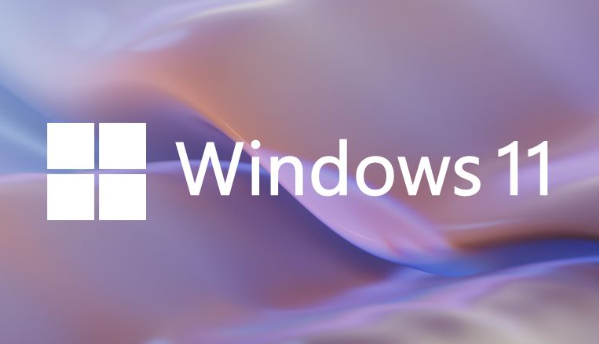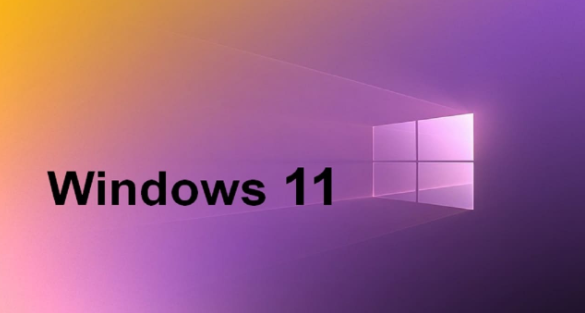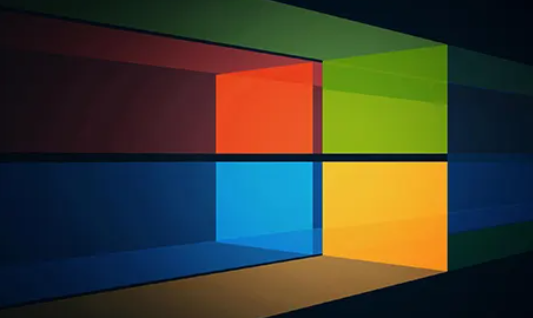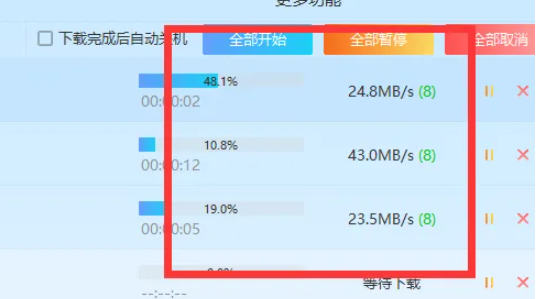win11截图快捷键没用怎么办
发布时间:2024-01-16 11:17:09来源:pi7手游网作者:匿名
win11系统,很多用户会设置截图快捷键,来快速完成自己需要的截图需求,不过用户在使用截图快捷键时,出现截图快捷键没反应的情况时,不知道怎么回事?win11的截图快捷键失灵了怎么解决的,赶快根据下边小编分享的内容了解掌握清晰的解决方法吧,实际的操作文中也有详细的介绍!
WIN11相关推荐:

win11截图快捷键没用怎么办

方法一
1、"win+R"快捷键开启运行,输入"regedit"回车打开。
2、进入到注册表编辑器界面后,将"HKEY_CURRENT-USERSoftwareMicrosoftWindowsCurrentVersionExplorerUserShell Folders"复制粘贴到上方地址栏中,并回车定位到此。
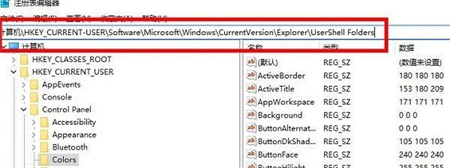
3、然后找到右侧中的"My picture"双击打开,在打开的窗口中,将"数值数据"改为"%USERPROFILE%Pictures",最后点击确定保存并将电脑重启即可。
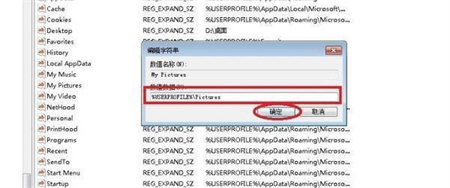
方法二
检查截屏快捷键是否正确
1、首先,我们需要检查截屏快捷键是否设置正确。在Win11中,默认的截屏快捷键是Win键+Shift+S。如果你的截屏无反应,可以尝试按下这个组合键来进行截屏。
2、如果快捷键设置正确,但仍然无法截屏,可以尝试重新设置截屏快捷键。打开Win11的设置菜单,选择“系统”>“截屏和录制”,在“截屏快捷键”选项中重新设置一个快捷键。
方法三
更新操作系统和驱动程序
1、有时,截屏无反应的问题可能是由于操作系统或驱动程序的问题引起的。因此,我们可以尝试更新操作系统和驱动程序来解决问题。
2、打开Win11的设置菜单,选择“Windows 更新”>“检查更新”,确保你的操作系统是最新版本。同时,你还可以访问电脑制造商的官方网站,下载并安装最新的驱动程序。
方法四
重启电脑
1、有时,重启电脑可以解决一些临时的问题,包括截屏无反应的问题。尝试重新启动电脑,然后再次进行截屏。
2、重启电脑可以清除一些临时文件和缓存,同时也可以重新加载系统和驱动程序,从而解决一些问题。
这就是小编为大家带来win11截图快捷键没用怎么办的最新内容介绍,希望这篇文章能帮助到你,每日更新最新的资讯和热门教程,关注佩琪手游网,精彩不断!
注:文中插图与内容无关,图片来自网络,如有侵权联系删除。
上一篇:win10正在打印任务怎么取消
相关推荐
找不到合适的办公管理软件?专注于企业办公管理的软件有什么?员工与公司的关系是各个行业达成效益的很重要的因素,怎么及时的处理员工对公司的反馈呢?pi7小编来为大家推荐一些非常简便易用的办公管理软件app,这些软件的办公功能都十分齐全,能够满足大家的日常办公需求哟,需要的朋友可以来下载体验一下。
- 热门教程
- 最新教程
-
01

少女哔哩哔哩视频在线看:才华与个性的碰撞,感受少女们的多彩世界! 2024-10-12
-
02

抖音如何隐藏抖音商城 2024-10-12
-
03

steam共享dlc怎么用 2024-10-10
-
04

华为照片传电脑怎么操作 2024-10-09
-
05

支付宝怎么隐藏真实姓名 2024-09-24
-
06

抖音怎么开启没网看视频 2024-09-12
-
07

高德地图标记位置怎么弄 2024-08-30
-
08

wpspdf怎么提取其中几页 2024-08-16
-
09

ps渐变填充怎么弄出来 2024-08-13
-
010

夸克浏览器禁止访问网址怎么解除 2024-08-13